
Instagram laget i utgangspunktet et navn for seg selv med sine filtre. Hvordan Instagram-filtre fungerer, og kan du fortelle forskjellen? Hvordan Instagram-filter fungerer, og kan du fortelle forskjellen? Her finner du alt du trenger å vite om hva hvert Instagram-filter gjør, hva det er best brukt til, og vi har noen gode eksempler for at du skal se på. Les mer, men det er kommet veldig langt fra sine tidlige dager. Det sosiale nettverket fortsetter å legge til nye funksjoner, og noen av de nyeste ser veldig kjente ut.
La oss ta en titt på 10 av de nyeste Instagram-funksjonene, og se om de påminner deg om en annen bildedeling-app.
1. Ansiktsfiltre
Ansiktsfiltre er den nyeste funksjonen i Instagram Stories. På samme måte som i Snapchat, gjelder disse filtrene goofy effekter i ansiktet ditt. Om Instagram kopierte det eller ikke, er det ikke et problem for forbrukerne som deg og meg. Alt som betyr noe er hvor bra det fungerer.
Instagram-ansiktsfiltre utføres perfekt. Selv i historier, fungerer det i selvmodus, og ideelt sett trenger du et godt kamera foran. Så lenge kameraet kan spore ansiktet, vil filteret bevege seg i sanntid.
For å se ansiktsfiltrene dine, start en ny historie, bytt til selvmodus og trykk på ansiktsikonet ved siden av kameraknappen. Bla gjennom de forskjellige filtrene for å sjekke dem alle ut.
2-3. Rewind og Hashtag
Rewind og Hashtag er de andre nye funksjonene, og igjen er disse bare tilgjengelige i de nye Instagram-historiene. Slik bruker du Instagram-historier effektivt: Grunnleggende, tips og triks. Slik bruker du Instagram-historier effektivt: Grunnleggende, tips og triks. Instagram Stories er Foto-deling giganten tar på Snapchat. Hensikten er å legge til et nytt sjikt med bildene og videoene dine. Her er alt du trenger å vite. Les mer . Forhåpentligvis kommer de snart til vanlig modus, men det er ingen garanti.
Ta opp noe som du normalt ville, og sveip deretter rett i "modiene" i historier. Heldigvis er verken Rewind eller Hashtag begrenset til selfie-kameraet. Du finner Rewind og Hashtag etter Boomerang.
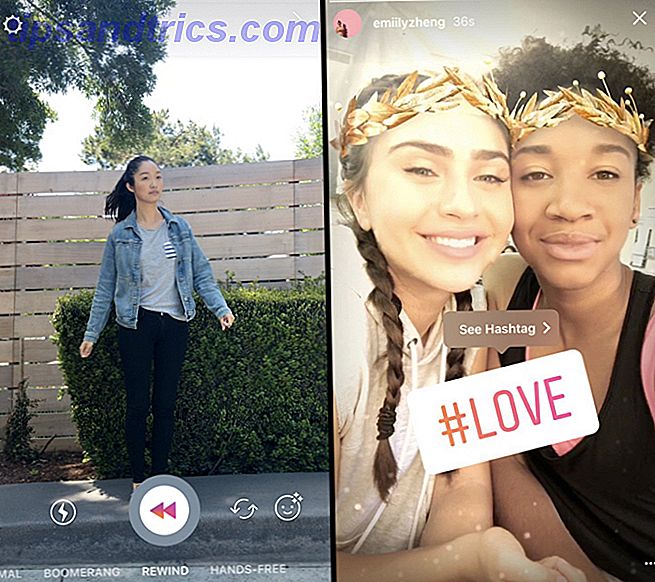
Rewind, som navnet antyder, spiller noen video i omvendt. Hashtag lar deg legge til et nytt klistremerke i en hvilken som helst historie, og skriv inn en hashtag i den. Din historie er så merket med den hashtag. Ikke overbelast historien med flere klistremerker - bruk bare den beste hashtag Hvordan finne de beste Instagram-hashtags for å få flere liker og følgere Hvordan finne de beste Instagram-hashtags for å få flere liker og følgere Hashtags er hvordan bildene dukker opp i "Oppdag" -fanen, hvordan andre mennesker finner bilder, og de fører til flere liker. Men du trenger sannsynligvis litt hjelp på å bruke de riktige hashtags. Les mer .
4. The New Eraser Brush
Instagram Stories har også lagt til en ny børste: viskelæret. Det er enda et kreativt verktøy for å redigere bilder.

Ta et bilde i historier og bruk de andre børstene for å legge til alt du vil ha. Pek på viskelørsen og slet bare de delene du vil ha. Det kan være en kul måte å markere noe ved å mørke ut alle de andre delene av bildet.
5. Lagre eller bokmerke
Når du kommer over et bilde du liker, kan du lagre det for senere. Instagram har nå bokmerker, og på mange måter er dette som en bedre versjon av Pinterest.
Du kan lagre et bilde med et enkelt trykk på bokmerkeknappen, funnet nederst til høyre under et bilde eller en video. Men den kule delen er at du kan lage "samlinger" som du pleide å på Pinterest.

Trykk og hold bokmerkeknappen for å legge til innlegget i en samling eller opprett en ny samling for bilder som den. Det er en av de beste bookmarking løsningene jeg har sett.
6. Legg til flere bilder
Et bilde er verdt tusen ord, men noen ganger trenger du en serie bilder for å fortelle en historie. Instagram lar deg nå legge til flere bilder til et enkelt innlegg.
For å gjøre dette, starter du med å laste opp et bilde fra Galleri eller Kamerarulle. Når du har valgt den, trykker du på "flere bilder" -knappen. Du kan legge til opptil 10 bilder eller videoer. Trykk på "Neste" pilen for å legge til filtre eller omorganisere rekkefølgen på bildene.
Det er to fordeler med dette. Først spammer du ikke lenger dine etterfølgere med en serie bilder på deres tidslinje. Og for det andre trenger du ikke lenger å bruke Layouts for Instagram-appen for å lage collager. Like god som den appen er, er det ikke den ideelle måten å fortelle et fortelling.
7. Bruk Instagram Offline
Android-brukere, Instagram-appen din har noe som iPhone-appen ikke gjør: frakoblet modus. Det har ikke rullet ut til alle Androids ennå, men hvis du har en smarttelefon med Android 7.0 Nougat, bør den jobbe nå.

Instagrams offline modus betyr at du kan ta bilder og redigere dem, og de vil bli lagt opp automatisk neste gang du går online.
Du kan også samhandle med tidslinjen mens du er frakoblet. Som et bilde eller en kommentar til et innlegg, og det vil alle bli oppdatert når du er online.
8. Instagram Windows Desktop App
I lang tid har Windows og Mac-brukere hatt å gjøre med tredjeparts Instagram-klienter 5 Utrolig instagramverktøy (Windows og Mac Desktop Clients Too) 5 Utrolig Instagramverktøy (Windows og Mac Desktop Clients Too) Instagram har ennå ikke laget en stasjonær app. Men du vil ikke savne det med disse fem verktøyene. Fra brukbare skrivebordsprogrammer til verktøy som gjør hashtagging enkelt, er det noe for alle her. Les mer . Det sosiale nettverket har endelig sluppet en offisiell app for Windows 10, som fungerer på både telefoner og stasjonære datamaskiner.

Men dårlige nyheter, folkens. Du kan fortsatt ikke laste opp bilder fra skrivebordet. Du kan bla gjennom din feed, kommentere og likte bilder, og til og med sende direkte meldinger til venner. Men hvordan tør du å laste opp bilder til et fotodeling sosiale nettverk? Selv nå ser det ut til at løsningen på hackstedet Gramblr er det beste alternativet for å laste opp bilder til Instagram fra et skrivebord. Slik oppretter du en Instagram-konto og laster opp bilder uten en mobil enhet. Slik oppretter du en Instagram-konto og laster opp bilder uten en mobil enhet. Jeg trenger ikke en smarttelefon for å laste opp innhold til Instagram. Her er fem fantastiske løsninger du kanskje ikke vet om. Les mer .
Last ned - Instagram for Windows 10 (Gratis)
9. Tofaktorautentisering
Instagram har mye av dataene dine, så ikke la noen få tilgang til det enkelt. Tofaktorautentisering (2FA) er en av de viktige sikkerhetsprotokollene som skal brukes til enhver tjeneste. Og Instagram støtter nå det, så slå den på.

I appen går du til Din profil > Meny > Tofaktorautentisering > Krev sikkerhetskode og vri på vekselen for å slå den på (den blir blå). Du må knytte kontoen din med telefonnummeret ditt, hvoretter du får en kode for å aktivere tilgang.
Her er litt mer på hva 2FA er, og hvorfor du bør bruke det. Hva er tofaktorautentisering, og hvorfor du bør bruke det Hva er tofaktorautentisering, og hvorfor du bør bruke det Tofaktorautentisering (2FA) er en sikkerhetsmetode som krever to forskjellige måter å bevise din identitet på. Det brukes vanligvis i hverdagen. For eksempel å betale med et kredittkort krever ikke bare kortet, ... Les mer. Tenk på det som gatekeeper for å avskrekke noen fra å få tilgang til kontoen din.
10. Selvdestruerende meldinger
I sin konstante søken etter å erstatte Snapchat, har Instagram også lagt til en måte å sende selvdestruerende meldinger til venner. Det er det som gjorde Snapchat så populært. 7 Årsaker Snapchat er en tenårers favoritt sosiale nettverk. 7 grunner Snapchat er en tenårers favoritt sosiale nettverk Den siste vannet blant fremtidens voksne er den hemmelighetsfulle fotodelingstjenesten Snapchat. Hvorfor elsker de det? Les mer i utgangspunktet.
Gå til Direkte meldinger i Instagram, og trykk på den blå kameraknappen nederst. Bare det blå kameraet sender forsvunnende meldinger, det vanlige gråkameraet (ved siden av en persons navn) vil sende permanente bilder.
En av måtene folk snyder med forsvinner bilder, er å ta skjermbilder. Instagram vil holde øye med dette, og varsle deg om mottakeren tar et skjermbilde av din forsvunnende chat.
Instagram vs Snapchat
Instagram fortsetter å kopiere Snapchat, og Snapchat fortsetter å kopiere Instagram. De to appene er nesten kloner nå. Og ingen av dem virker som om de kommer til å stoppe når som helst snart.
Noen funksjoner, som å se hvem som fulgte deg som ikke fulgte meg på Instagram? Den eneste måten å finne ut hvem som ikke fulgte meg på Instagram? Den eneste måten å finne ut Kan du virkelig se hvem som fulgte deg på Instagram? Det er ikke lett, men det er en måte. Les mer, er fortsatt ingen steder å se. Men det er fint å se flere funksjoner legges til Instagram. Bruker du Instagram eller Snapchat? Eller kanskje begge? Hva liker du om en mer enn den andre?

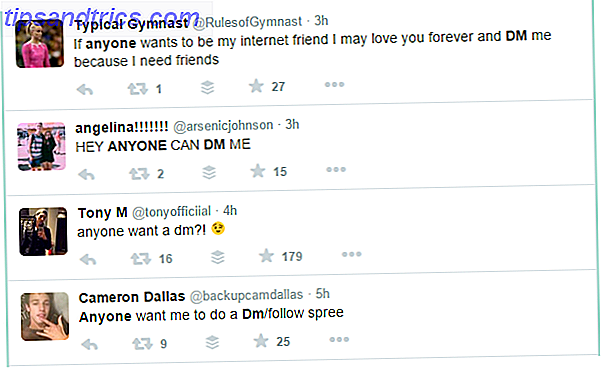
![En kort guide til Binge-Watching [Merkelig og flott web]](https://www.tipsandtrics.com/img/web-culture/170/short-guide-binge-watching.jpg)
